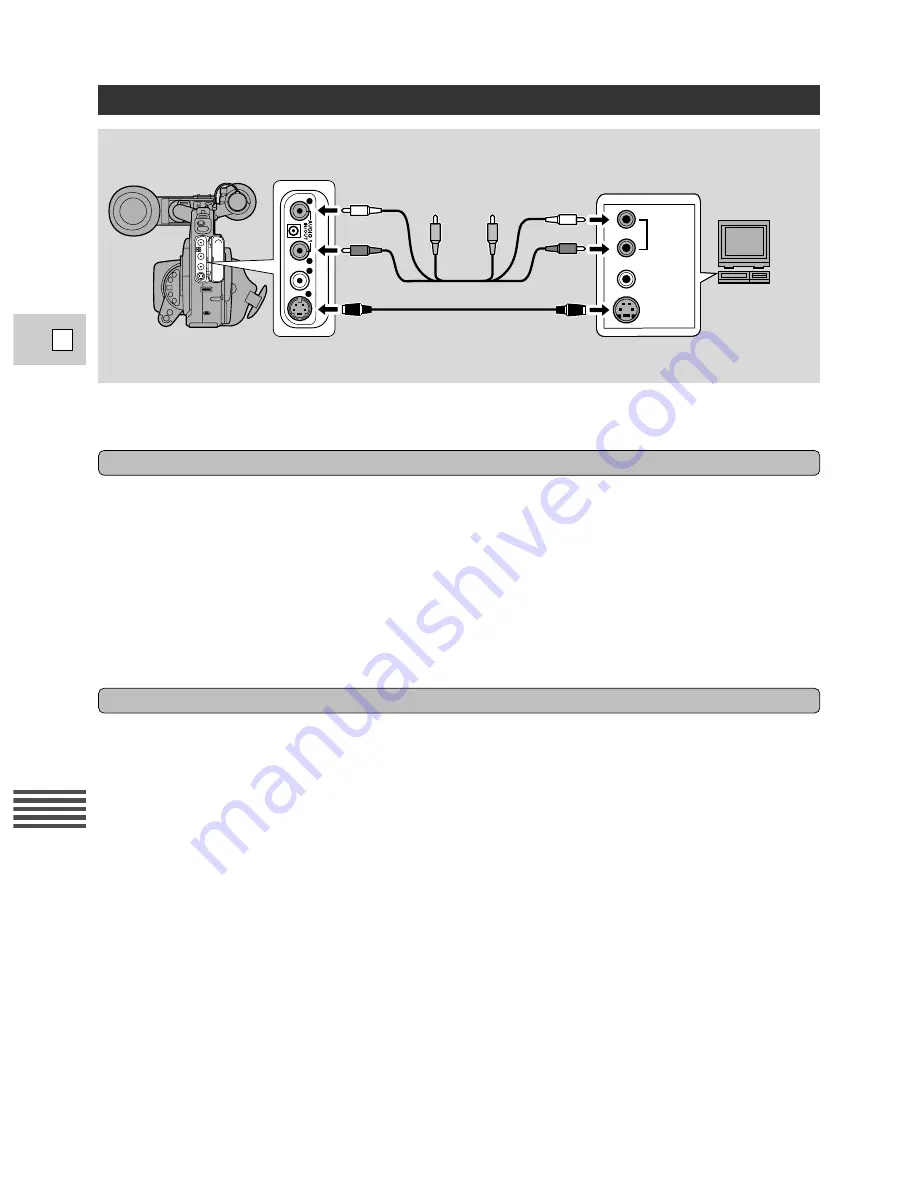
Es
84
Edición
L
R
V
S
S-VIDEO
VIDEO
R
L
AUDIO
Cable de vídeo estéreo STV-150
Cable de vídeo-S S-150
Edición en una videograbadora (VCR)
1. Localice un punto de su videocassette grabado que esté ligeramente delante de la sección
que desea copiar.
2. Comience a reproducirla mientas observa la imagen en el televisor.
3. Comience a grabar en la videograbadora en cuanto aparezca en la pantalla la sección que
desea copiar.
4. Ponga la VCR en pausa al final de la sección que desea copiar, y luego deje de reproducir
en la videocámara.
5. Repita los pasos 1 al 4 hasta finalizar la grabación editada.
Nota:
• La calidad de la cinta editada será ligeramente inferior a la original.
Conectando la videocámara a otra videograbadora (VCR) podrá editar sus grabaciones y sacar las escenas
no deseadas — o combinar diferentes tomas para crear sus propias producciones de vídeo.
1. Conecte la videocámara a la VCR.
• Consulte “Conexiones para la reproducción en una pantalla de televisión” en la p. 83.
2. Prepare el televisor y la videograbadora.
• Encienda el televisor y ajústelo al canal de vídeo, o ajuste el selector TV/VIDEO a VIDEO.
• Encienda la VCR, y ajuste su selector de entrada a LINE. Cargue un videocassette virgen, y coloque la
videograbadora en el modo de pausa de grabación.
• Para los detalles, consulte los manuales de instrucciones de su televisor y su videograbadora.
3. Gire el selector POWER de la videocámara hacia VCR, y cargue su videocassette
grabado.
Preparativos
Grabación básica
Reproduzca la cinta
en la videocámara.
Grabe las escenas
deseadas en la
videograbadora.
















































